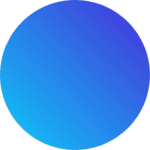Las mejores opciones de TPV virtual para PrestaShop en 2025
Si tienes un ecommerce montado con PrestaShop, necesitas un TPV virtual fiable, compatible y que no te deje colgado con las comisiones o la atención al cliente. Aquí te dejamos una tabla comparativa clara y actualizada con los mejores TPV virtuales del mercado para tiendas online en España. Hemos analizado aspectos como compatibilidad con PrestaShop, costes, comisiones, atención al cliente y facilidad de integración. Y sí, el TPV virtual del Banco Sabadell se lleva el primer puesto por su combinación de buen soporte, flexibilidad y precios ajustados.
| TPV Virtual | Comisión por transacción | Cuota mensual | Compatibilidad con PrestaShop | Soporte técnico | Ventajas destacadas |
|---|---|---|---|---|---|
| Banco Sabadell | Desde 0,40 % | 0 € (según facturación) | ✅ Oficial y muy estable | 24/7 español | Gran estabilidad, alta seguridad, soporte experto |
| CaixaBank (Comercia Global) | Desde 0,60 % | Desde 6 €/mes | ✅ Oficial | Horario laboral | Buena integración, app de control |
| BBVA TPV Virtual | Desde 0,40 % | 0 € según facturación | ✅ | Soporte BBVA | Buenas condiciones si tienes cuenta BBVA |
| Stripe | 1,4 % + 0,25 € | 0 € | ✅ (plugin disponible) | Inglés (limitado en español) | Fácil de usar, pagos internacionales |
| PayPal | 2,9 % + 0,35 € | 0 € | ✅ | Solo por email | Alta confianza del cliente, sin contrato |
| Redsys (integrado con bancos) | Variable según banco | Variable | ✅ Muy estable | Según banco | Seguro, muy extendido en España |
💡 Consejo Finantres: Si valoras el soporte en español, las tarifas competitivas y una integración 100% compatible con PrestaShop, el TPV de Banco Sabadell es tu mejor aliado. Además, ofrecen descuentos y adaptaciones según tu volumen de ventas.
Banco Sabadell: El TPV virtual más completo para PrestaShop
El TPV virtual de Banco Sabadell destaca como una de las mejores opciones para tiendas online en España, especialmente si trabajas con PrestaShop. Su sistema está 100% integrado con Redsys, lo que asegura una compatibilidad excelente, sin errores ni caídas, y con un nivel de seguridad alto gracias al uso de 3D Secure y sistemas antifraude. Las comisiones arrancan desde un competitivo 0,40 % por transacción, y lo mejor es que la cuota mensual puede ser de 0 € si alcanzas cierto volumen de facturación mensual. Además, ofrecen soporte especializado 24/7 en español, fundamental si surge cualquier imprevisto. También puedes personalizar la pasarela de pago con el logo de tu tienda, adaptar idiomas y trabajar con varias divisas si vendes fuera de España. En resumen, es una solución muy profesional, con buen respaldo bancario y pensada para crecer con tu negocio.
CaixaBank (Comercia Global): Fiabilidad bancaria y buena integración con PrestaShop
El TPV virtual de CaixaBank, ofrecido a través de Comercia Global Payments, es otra alternativa muy sólida para tiendas PrestaShop que buscan un servicio bancario fiable y bien estructurado. Funciona también con la plataforma Redsys, lo que garantiza compatibilidad directa con PrestaShop y con muchos módulos disponibles en el mercado. Sus comisiones parten de alrededor de 0,60 % por operación, con una cuota mensual a partir de 6 €, aunque esta puede variar en función del volumen de ventas y la negociación con la entidad. Una ventaja interesante es que ofrecen una app propia para controlar tus ventas en tiempo real, algo que facilita mucho la gestión. El soporte técnico suele estar disponible en horario laboral, y aunque no es tan ágil como el de otras opciones como Sabadell, sigue siendo una opción potente, especialmente si ya eres cliente del banco.
BBVA: Un TPV virtual flexible y competitivo si ya eres cliente
El TPV virtual de BBVA es otra opción destacada para integrar con PrestaShop, especialmente si ya tienes cuenta con el banco, ya que te pueden ofrecer condiciones bastante competitivas. Funciona sobre la plataforma Redsys, lo que garantiza una integración sencilla y segura, con soporte para múltiples divisas y una buena experiencia de usuario para tus clientes. Las comisiones por transacción arrancan en torno al 0,40 %, y la cuota mensual puede llegar a ser de 0 € si cumples ciertos volúmenes de facturación, lo cual lo hace muy atractivo para comercios que ya están rodando. También destaca por su dashboard intuitivo para hacer seguimiento de pagos y devoluciones. El soporte técnico está centralizado en el equipo de BBVA, y si bien no es 24/7, sí que suele responder rápido y con personal especializado. Ideal si buscas respaldo bancario sólido con condiciones adaptadas.
Stripe: Versatilidad internacional y fácil integración con PrestaShop
Stripe es una de las plataformas de pagos más populares del mundo, y también funciona muy bien con PrestaShop gracias a su módulo oficial gratuito y a su API muy potente. A diferencia de los TPV virtuales bancarios tradicionales, Stripe es una solución 100 % digital y pensada para ecommerce con vocación internacional. Las comisiones son del 1,4 % + 0,25 € por transacción con tarjetas europeas, y no tiene cuota mensual, lo cual lo convierte en una opción interesante si estás empezando o no tienes aún un volumen elevado de ventas. Una gran ventaja es que permite gestionar suscripciones, pagos recurrentes, Apple Pay, Google Pay y muchas divisas con gran facilidad. El soporte técnico es en inglés (aunque cada vez más ofrecen ayuda en español), y su panel de control es muy completo. Eso sí, si priorizas un servicio 100 % en español o contacto humano cercano, puede quedarse un poco corto. Ideal para negocios digitales que venden dentro y fuera de España.
PayPal: Confianza del cliente y facilidad de uso, aunque con comisiones altas
PayPal es posiblemente la pasarela de pago más reconocida a nivel mundial, y su integración con PrestaShop es muy sencilla gracias al módulo oficial que puedes instalar en pocos clics. La gran ventaja de PayPal es que inspira confianza a los compradores, ya que muchos ya tienen cuenta y prefieren pagar sin introducir datos bancarios directamente. No tiene cuota mensual, pero sus comisiones son elevadas: 2,9 % + 0,35 € por operación, lo que puede penalizar bastante si vendes productos de bajo margen. Además, es importante tener en cuenta que PayPal actúa como intermediario y puede retener fondos temporalmente si detecta alguna disputa o devolución, algo que a veces puede generar tensión en el flujo de caja del negocio. El soporte suele ser lento y se ofrece por email o a través de formularios. Aun así, sigue siendo una herramienta útil como pasarela secundaria, especialmente si vendes a un público que valora la rapidez y seguridad que les ofrece PayPal.
Redsys: La tecnología detrás de la mayoría de TPV bancarios en España
Redsys no es un TPV virtual como tal, sino la plataforma tecnológica que utilizan la mayoría de bancos españoles (como Sabadell, BBVA, CaixaBank, Bankinter, etc.) para ofrecer sus soluciones de cobro online. Por tanto, si contratas un TPV con uno de estos bancos, estarás utilizando Redsys como base, lo que garantiza una integración perfecta con PrestaShop gracias a su módulo oficial y gratuito. Lo mejor de Redsys es su estabilidad, seguridad (cumple con PSD2 y 3D Secure) y compatibilidad con todo tipo de tarjetas. Las comisiones y cuotas varían según el banco, así que aquí lo importante es negociar bien con tu entidad. Otra gran ventaja es que no requiere crear cuentas externas, lo que simplifica la gestión financiera del negocio. En definitiva, es la opción más utilizada en España por comercios online que quieren un sistema robusto, sencillo y muy confiable, aunque depende directamente de las condiciones y soporte que te ofrezca tu banco.